Giải vnen tin 7 bài 2: Vẽ hình trong văn bản
Giải bài 2: Vẽ hình trong văn bản - Sách VNEN tin học lớp 7 trang 10. Phần dưới sẽ hướng dẫn trả lời và giải đáp các câu hỏi trong bài học. Cách làm chi tiết, dễ hiểu, Hi vọng các em học sinh nắm tốt kiến thức bài học.
B. BÀI TẬP VÀ HƯỚNG DẪN GIẢI
Kiến thức thú vị
A. Hoạt động khởi động

Nếu giao cho em soạn thảo tờ quảng cáo này thì chi tiết nào trong đó em chưa biết cách tạo?
B. Hoạt động hình thành kiến thức
Tìm hiểu các đối tượng đồ họa
Tính năng đồ họa của Word năm 2010 bao gồm:
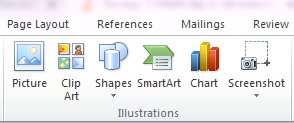
Trong đó:
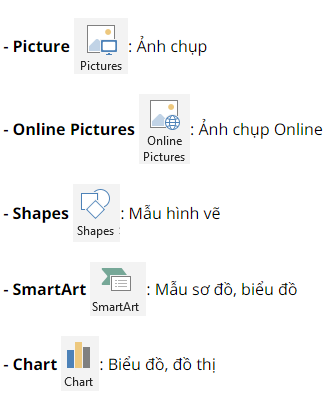
Để tạo một hình mới, Nháy chuột và một trong năm biểu tượng nói trên để tạo ra hình mong muốn.
- Với  : Chọn ảnh để chèn vào trong phần soạn thảo văn bản
: Chọn ảnh để chèn vào trong phần soạn thảo văn bản
- Chọn Insert -> Picture sau đó chọn ảnh cần chèn vào phần văn bản cần soạn thảo và nhấn Insert thì ảnh sẽ được tự động chèn vào văn bản.
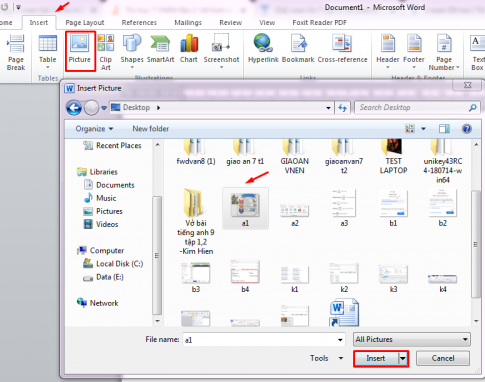
- Với  : Chọn ảnh từ trên Internet để chèn vào phần văn bản soạn thảo.
: Chọn ảnh từ trên Internet để chèn vào phần văn bản soạn thảo.
- Với  : Chọn một trong những mẫu hình vẽ của Word
: Chọn một trong những mẫu hình vẽ của Word
Chọn Insert -> Shapes và chọn các hình khối bạn muốn chèn vào
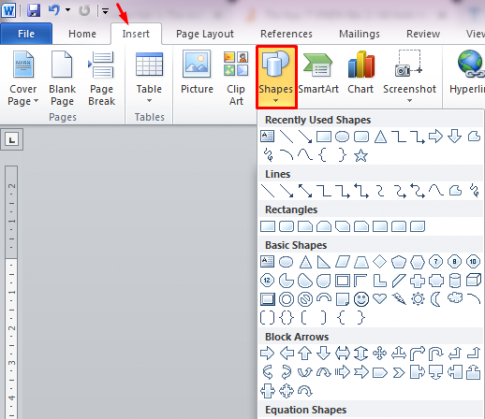
- Với  và
và  : Cách làm tương tự như như chèn với Shapes
: Cách làm tương tự như như chèn với Shapes
2. Hãy nháy chuột vào một trong 2 nút lệnh Shapes hoặc SmartArt để quan sát nhưng mẫu vẽ trong đó và tìm xem hai hoạ tiết dưới đây nằm ở đâu.
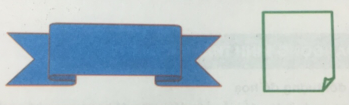
C. Hoạt động luyện tập
Câu 1: Trang 12, 13 sgk vnen tin học 7
Hãy khởi động Word và mở tệp văn bản mới
a. Tạo biểu tượng tờ giấy
b. Chèn ảnh "Người hướng dẫn và hai em bé"
Câu 2: Trang 13 sgk vnen tin học 7
Tạo tấm băng - rôn "Công viên tuổi thơ"
Câu 3: Trang 13 sgk vnen tin học 7
Tạo các họa tiết và nhập nội dung trang quảng cáo
Câu 4: Trang 14 sgk vnen tin học 7
Sắp xếp điều chỉnh
Em đã tạo thành công các hoạ tiết, hình vẽ và nhập nội dung văn bản, hãy sắp xếp chúng lại theo các bước sau:
D. Hoạt động vận dụng
Em hãy soạn thảo tờ quảng cáo chương trình du lịch quê hương em (theo mẫu sau đây) và gửi tệp này qua thư điện tử cho thầy/cô giáo và các bạn.
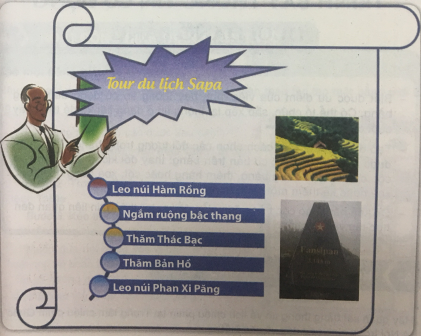
E. Hoạt động tìm tòi và mở rộng
Khám phá một số hình mẫu khác của SmartArt
Em có thể tạo hình vẽ bên bằng các công cụ đã học không? Word cung cấp một công cụ tiện dụng là Cycle trong SmartArt.
Hãy tìm hiều và vẽ hình bên nhờ công cụ Cycle sau đó chia sẻ với bạn bè.
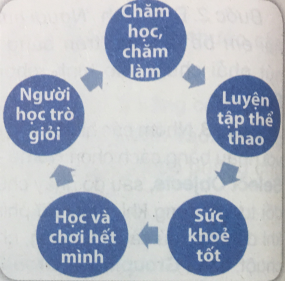
Xem thêm bài viết khác
- Em có thể tìm hiểu về diện tích và dân số các nước Đông Nam Á bằng cách mở bảng tính CacNuocASEAN. xlsx, chẳng hạn đưa ra:
- Thực hiện những thao tác sau để hoàn thành yêu cầu trong Hoạt động khởi động
- Em đã tìm hiểu và thử sử dụng phần mềm Sơ đồ tư duy nào? Hãy chia sẻ với các bạn một số thông tin về phần mềm...
- Quan sát một trang tính lưu danh sách một số bộ phim hay dành cho thiếu nhi như hình bên:
- Có phần mềm nào giúp chúng ta tạo được sơ đồ tư duy một cách thuận tiện không?
- Giải vnen tin 7 bài 2: Vẽ hình trong văn bản
- Thực hiện các công việc sau: Mở trang tính Bảng điểm tổng kết học kì I lớp 7A; Đặt hướng in ngang
- Trong bài học này, chúng ta biết rằng một ô có thể chứa công thức hay chứa giá trị cụ thể. Em hãy tìm hiểu cách để xác định xem một ô chứa...
- Em hãy tìm hiểu từ gia đình hoặc địa phương mình ở về những thông tin có thể trình bày cô đọng, súc tích dưới dạng bảng tính...
- Để giúp bố sắp đặt, bố trí lại các đồ đạc trong nhà, bạn Dũng đã dùng một số loại thước đo để đo các kích thước của chiếc tủ,...
- Thực hành lập bảng tính và nhập công thức theo các bước sau:
- Hãy chỉ ra các bước cần thực hiện để định dạng dữ liệu diện tích và dân số của một số nước cho trong bảng tính hình a...











